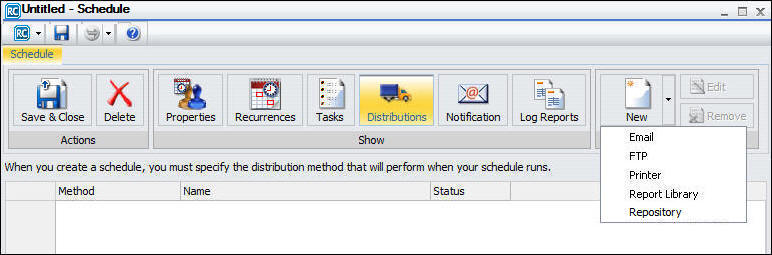
La scheda Distribuzione nello strumento di pianificazione avanzata fornisce le opzioni disponibili per la distribuzione della procedura di prospetto pianificata (FEX), come illustrato nella seguente immagine.
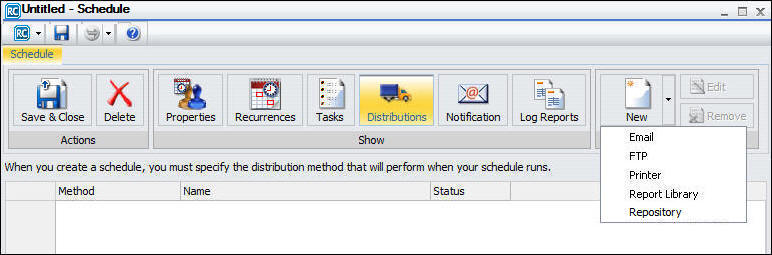
È possibile distribuire un prospetto tramite uno dei seguenti metodi.
Nota:
Come: |
Quando si distribuisce un prospetto tramite e-mail, è possibile includerlo nel corpo dell'e-mail (denominato anche messaggio e-mail in linea) o inviarlo come allegato. Solo i formati HTML, DHTML, WP e DOC possono essere distribuiti come messaggio e-mail in linea.
La distribuzione di un prospetto come messaggio e-mail in linea è particolarmente utile quando il prospetto viene distribuito a dispositivi mobili, fax o tramite sistemi di posta elettronica che non supportano allegati.
Nota: Per distribuire un messaggio e-mail in linea a un fax, è necessario registrare l'indirizzo e-mail con un provider di distribuzione di posta elettronica di terzi. Le funzioni offerte dai fornitori, come formati file e indicativi di località supportati, oltre ai requisiti sulla struttura dei valori dei parametri e-mail, possono variare. È importante selezionare un provider le cui funzioni siano compatibili con ReportCaster.
Nell'immagine seguente vengono visualizzate le opzioni di distribuzione e-mail della scheda Distribuzione dello strumento di pianificazione avanzata quando viene selezionato il metodo e-mail.
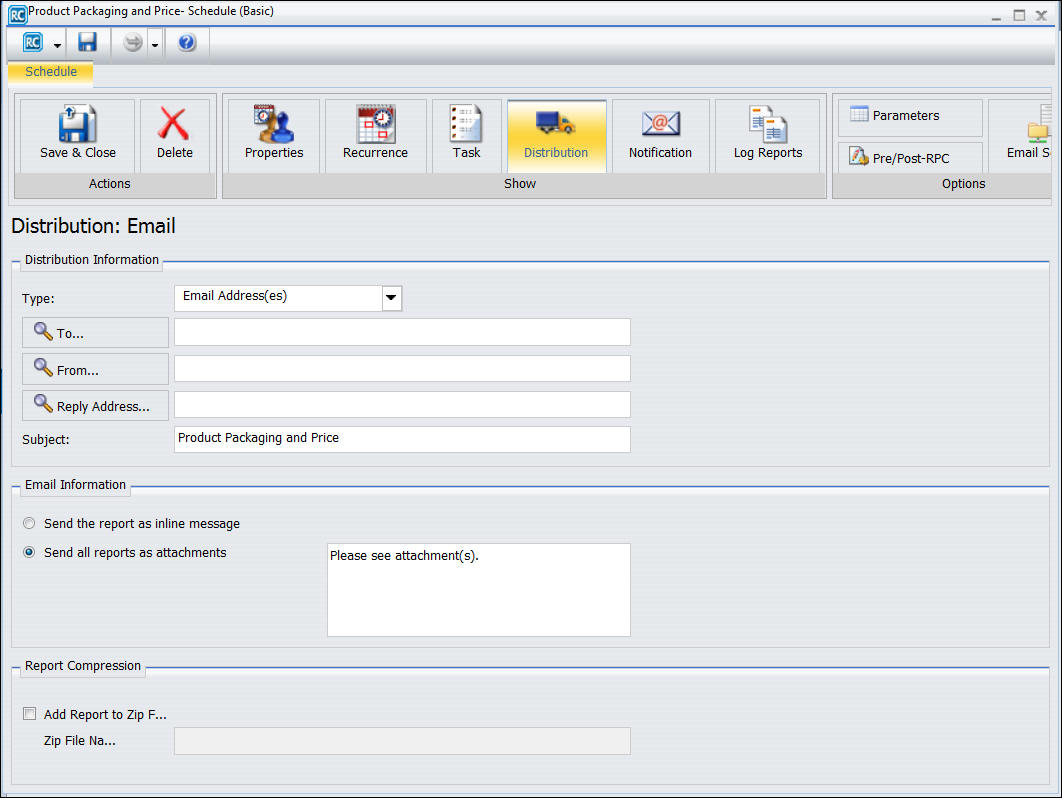
Nota:
Nota: È possibile usare parametri (variabili "e" commerciale) quando si specificano valori nelle impostazioni Email di una pianificazione. I parametri utilizzati possono essere variabili di sistema, come una qualsiasi variabile "e" commerciale o &YYMD , per cui un valore viene restituito dal Reporting Server quando si esegue la procedura pianificata. Per usare il separatore di estensione file dot, dopo una variabile, terminare la variabile con il carattere '|' (per esempio, &YYMD|.htm). In modo simile, per usare il carattere "e" commerciale, seguirlo con il carattere '|' (per esempio, Smith&|Jones). Se un valore per un parametro specificato in una pianificazione non viene restituito dal Reporting Server quando la procedura è in esecuzione, la pianificazione riporterà degli errori con il messaggio "Nessun prospetto da distribuire". Se l'attività pianificata è di tipo burst, è possibile inoltre usare il simbolo ‘%BURST' per includere il valore burst. Se l'impostazione Pacchetto Email è impostata su Sì, il valore burst non verrà sostituito nel filename Zip.
Viene visualizzata la finestra di dialogo Distribuzione, come illustrato nella seguente immagine.
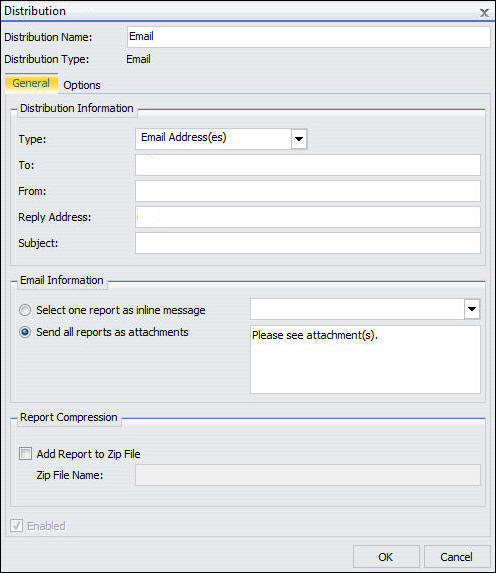
E-mail è il valore predefinito.
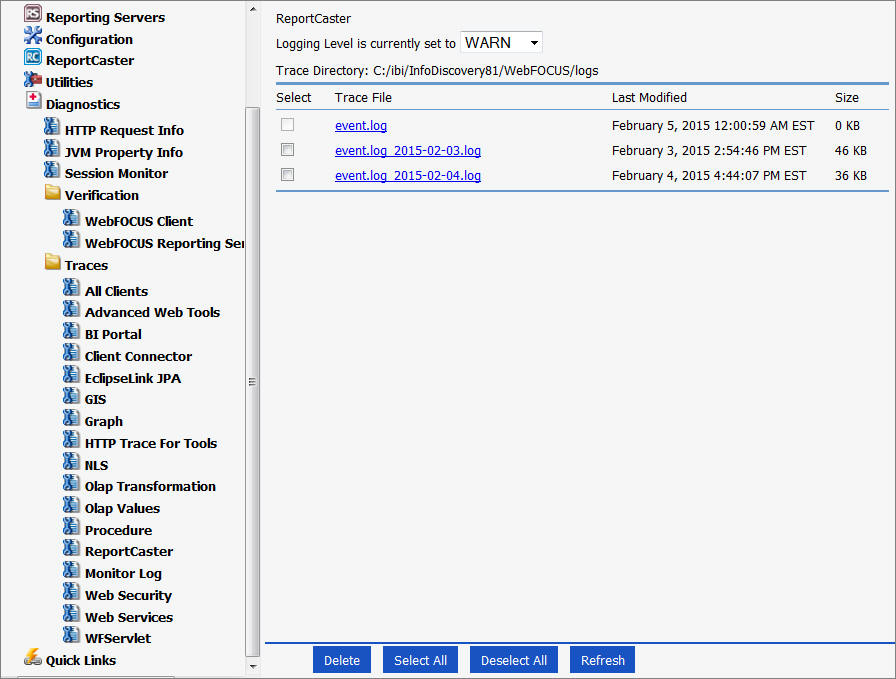
Inoltre, è possibile utilizzare gli elenchi di posta di gruppo (definite nel server di posta) con l'opzione Indirizzo(i) E-mail. Gli elenchi di distribuzione del gruppo consentono di distribuire un prospetto o una notifica a più destinatari evitando di gestire più indirizzi e-mail all'interno del contenitore di WebFOCUS. Il formato dell'elenco di posta del gruppo varia a seconda del server di posta utilizzato. Ad esempio, se si utilizza Microsoft Exchange Server e l'elenco di posta del gruppo è definito come #group1, si immetterà group1@listdomain nel campo Indirizzo(i) E-mail. Se l'elenco di distribuzione del gruppo contiene uno spazio all'interno del nome, racchiuderlo tra virgolette doppie ('' ''). Per ulteriori informazioni, contattare il proprio amministratore del server di posta.
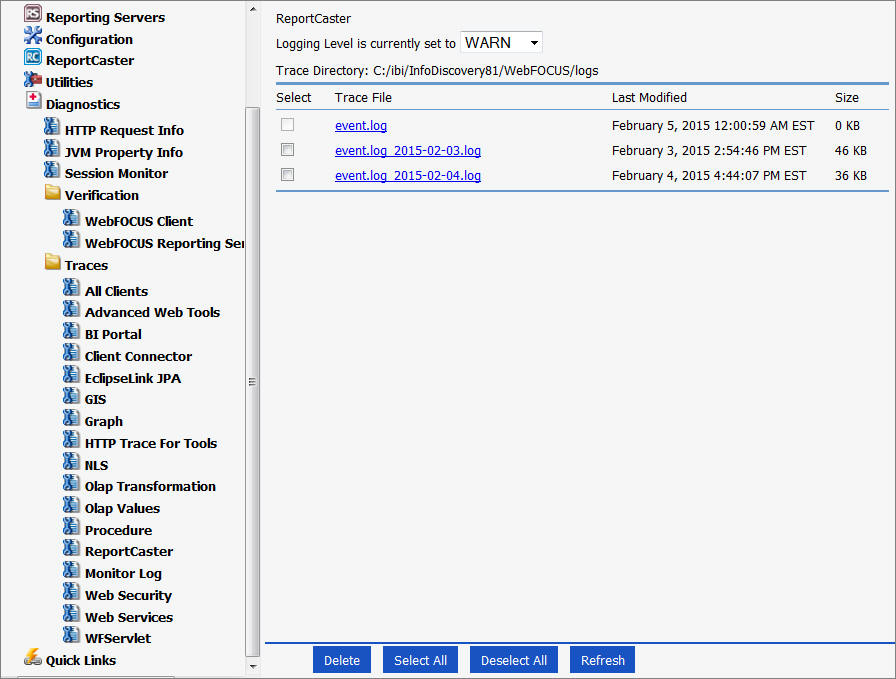
Quando si seleziona un elenco di distribuzione dinamico, il campo A viene abilitato per facilitare la selezione del nome della procedura. Dopo aver selezionato una procedura, è possibile passare un parametro alla riga di comando del fex, come illustrato nella seguente immagine.
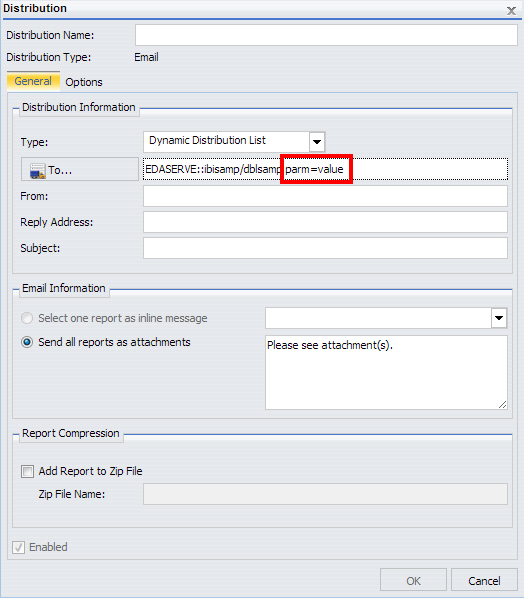
Per impostazione predefinita, la casella di spunta Aggiungi prospetto al file Zip non è selezionata e il prospetto non verrà compresso.
Nota: Il supporto di caratteri unicode nel contenuto e nome di un file .zip in un file Zip, su Windows 7 and Windows 2008 Server R2 richiede il seguente hotfix da Microsoft: http://support.microsoft.com/kb/2704299/en-us. Senza questo hotfix, i nomi file sono corrotti dopo la compressione di un file .zip in Windows 7 o Windows Server 2008 R2.
La distribuzione email viene elencata nella tabella all'interno della scheda Distribuzione.
Dopo aver specificato le opzioni di distribuzione per l'e-mail nello strumento di pianificazione avanzata, è possibile personalizzare le impostazioni per le informazioni del server di posta.
Viene visualizzata la scheda Opzioni, come illustrato nella seguente immagine.
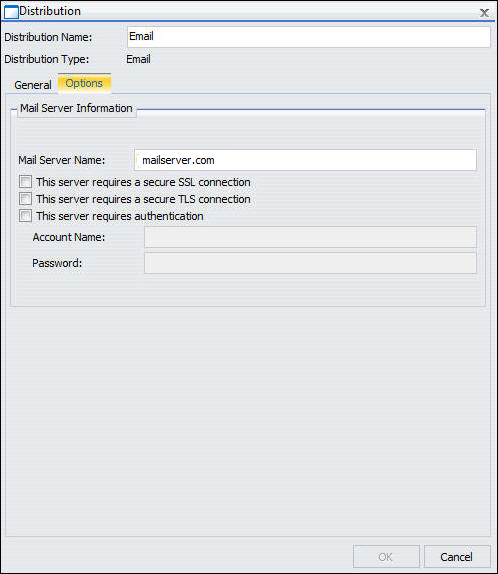
Il server di posta predefinito viene visualizzato nel campo del nome server di posta.
Se si seleziona questa casella di spunta, le caselle di spunta del campo Parola d'ordine e Nome account vengono abilitate, consentendo di impostare i valori per questi campi.
Come: |
Questa sezione fornisce informazioni sulla distribuzione di emissioni pianificate utilizzando File Transfer Protocol (FTP).
Nota: È possibile usare parametri (variabili "e" commerciale) quando si specificano valori nelle impostazioni FTP di una pianificazione. I parametri utilizzati possono essere variabili di sistema, come una qualsiasi variabile "e" commerciale o &YYMD , per cui un valore viene restituito dal Reporting Server quando si esegue la procedura pianificata. Per usare il separatore di estensione file dot, dopo una variabile, terminare la variabile con il carattere '|' (per esempio, &YYMD|.htm.) In modo simile, per usare il carattere "e" commerciale, seguirlo con il carattere '|' (per esempio, Smith&|Jones). Se un valore per un parametro specificato in una pianificazione non viene restituito dal Reporting Server quando la procedura è in esecuzione, la pianificazione riporterà degli errori con il messaggio "Nessun prospetto da distribuire". Se l'attività pianificata è di tipo burst, è possibile inoltre usare il simbolo ‘%BURST' per includere il valore burst. Se si distribuiscono più prospetti in un file archivio, il valore burst non verrà sostituito nel filename Zip.
Viene visualizzata la finestra di dialogo Distribuzione, come illustrato nella seguente immagine.
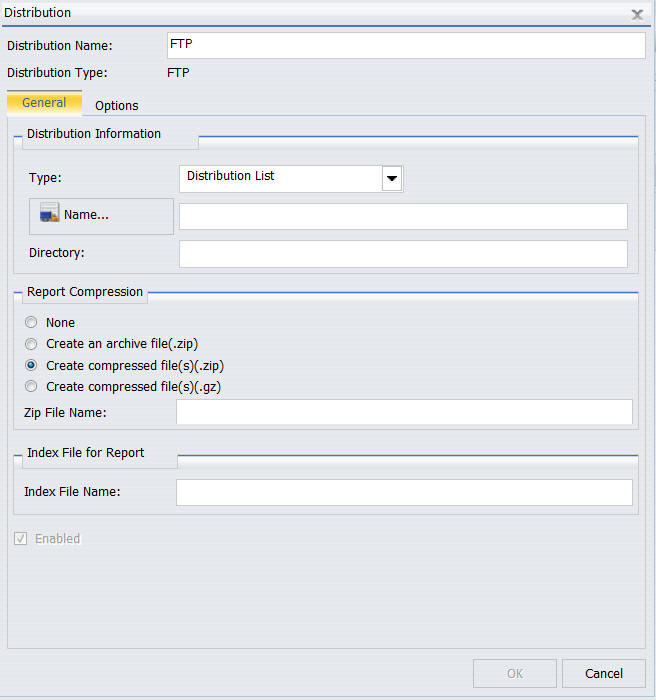
FTP è il valore predefinito.
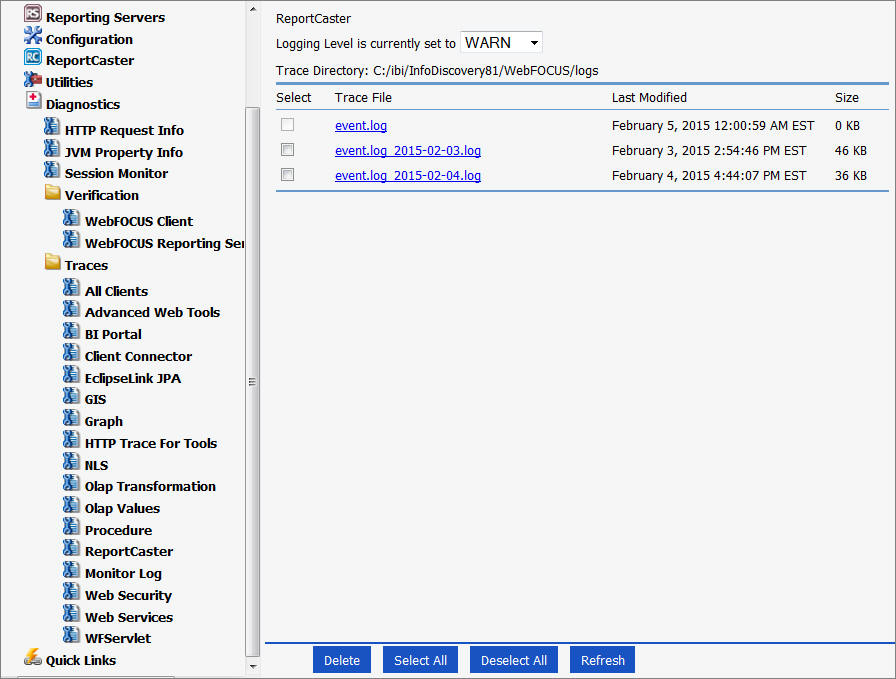
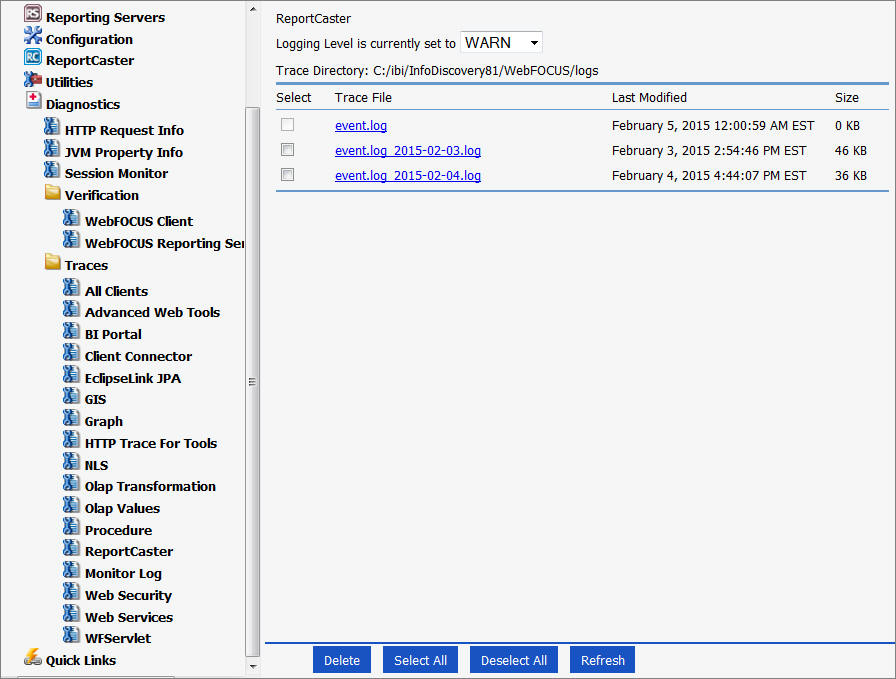
Nota: Quando si pianifica una distribuzione FTP, il numero massimo di caratteri da poter specificare per la directory è 255, inclusivo del nome del percorso completo.
Nota:
Senza questo hotfix, i nomi file sono corrotti dopo la compressione di un file .zip in Windows 7 o Windows Server 2008 R2.
Nota: La disponibilità di questa opzione dipende dalla propria configurazione di ReportCaster. Per ulteriori informazioni, consultare Impostazioni FTP. Per le procedure di WebFOCUS Server, se si specifica che si eseguirà il burst del prospetto, immettere il nome del file in cui si desidera creare la pagina di indice.
Importante: È necessario immettere il nome dell'indice nei caratteri maiuscoli/minuscoli specifici al proprio sistema operativo.
La seguente tabella elenca i caratteri maiuscoli/minuscoli che si dovrebbero utilizzare in un sistema operativo specifico.
|
Maiuscole/Minuscole |
Sistema operativo |
|---|---|
|
Maiuscole |
z/OS |
|
Minuscole |
Windows UNIX |
Nota: Le pagine di indice per il burst dell'emissione di prospetto contengono solamente i valori di burst specificati nell'elenco di distribuzione.
La pianificazione da distribuire viene visualizzata nello strumento di pianificazione avanzata.
Dopo aver specificato le opzioni di distribuzione per FTP nello strumento di pianificazione avanzata, è possibile personalizzare le impostazioni per le informazioni del Server FTP.
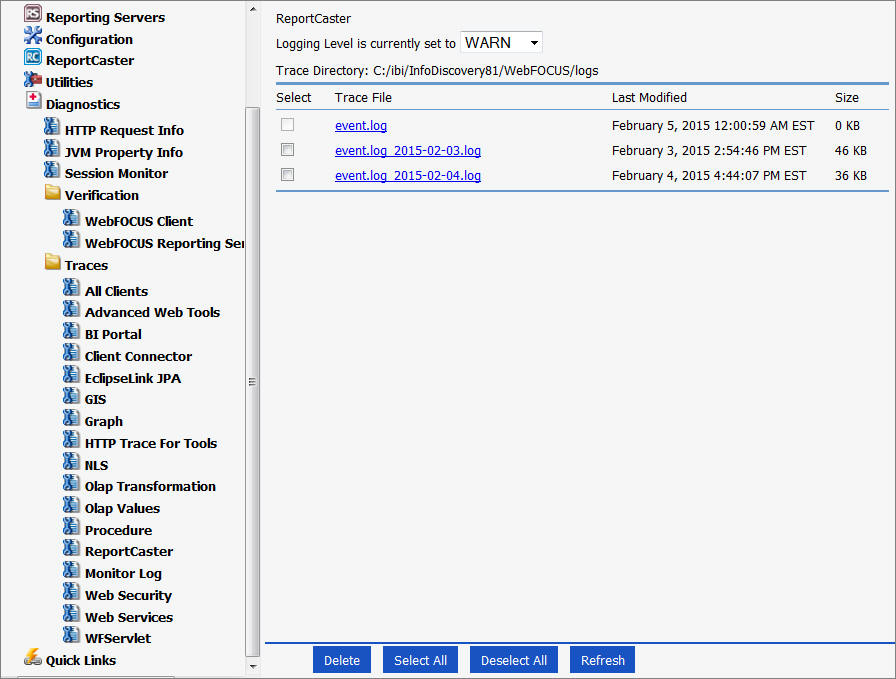
I valori correnti per il nome Server FTP, Nome Account e la parola d'ordine vengono visualizzati per impostazione predefinita.
Nota:
Come: |
I formati di prospetto per i quali è supportata la stampa sono DOC, PDF (quando ReportCaster è configurato per attivare la stampa per il formato PDF e la stampante dispone dell'unità di controllo appropriata), PS e WP. Per ulteriori informazioni, consultare Configurazione ReportCaster.
Nota: Si potrebbero verificare dei problemi in emissioni stampate se i prospetti distribuiti contengono caratteri UTF-8.
Nota: È possibile usare parametri (variabili "e" commerciale) quando si specifica un valore nel campo Nome Stampante di una pianificazione. I parametri utilizzati possono essere variabili di sistema, come una qualsiasi variabile "e" commerciale o &YYMD , per cui un valore viene restituito dal Reporting Server quando si esegue la procedura pianificata. Per usare il separatore di estensione file dot, dopo una variabile, terminare la variabile con il carattere '|' (per esempio, &YYMD|.htm). In modo simile, per usare il carattere "e" commerciale, seguirlo con il carattere '|' (per esempio, Smith&|Jones). Se un valore per un parametro specificato in una pianificazione non viene restituito dal Reporting Server quando la procedura è in esecuzione, la pianificazione riporterà degli errori con il messaggio "Nessun prospetto da distribuire". Se l'attività pianificata è di tipo burst, è possibile inoltre usare il simbolo ‘%BURST' per includere il valore burst.
Viene visualizzata la finestra di dialogo Distribuzione, come mostrato nell'immagine seguente.
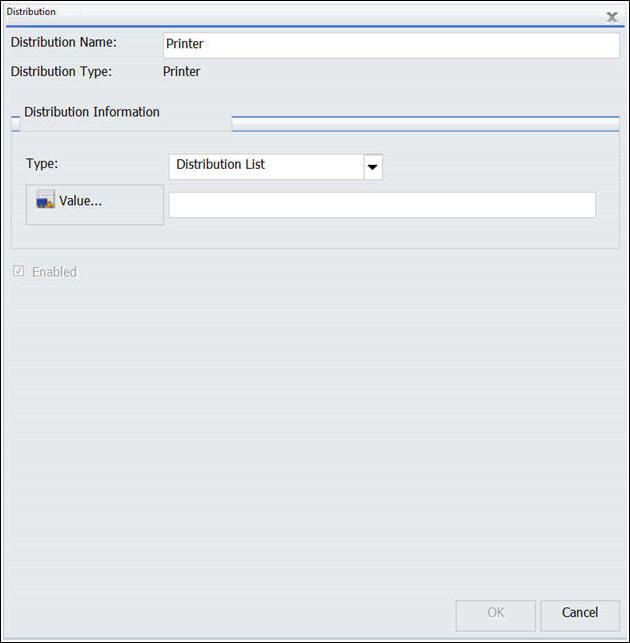
Stampante è il valore predefinito.
I seguenti tipi di emissione di distribuzione sono disponibili per la stampa nello strumento di pianificazione avanzata.
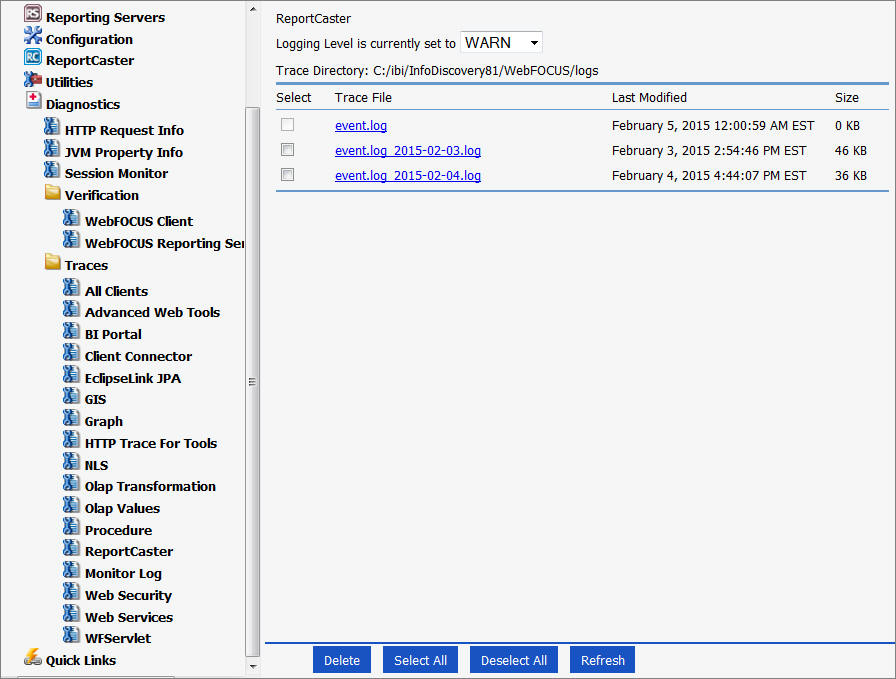
queue@printserver
dove:
corrisponde al nome della coda della stampante.
corrisponde al nome dell'host o all'indirizzo IP della stampante.
Nota: ReportCaster è in grado di eseguire una distinzione tra la coda della stampante e l'indirizzo IP o il nome host della stampante, grazie alla presenza del separatore "@". Sebbene ReportCaster supporti unicamente l'indicazione di nome host o indirizzo IP della stampante, si consiglia di specificare sia la coda della stampante sia l'indirizzo IP o il nome host quando si distribuisce l'emissione di ReportCaster ad una stampante. La lunghezza massima di questo campo è di 800 caratteri.
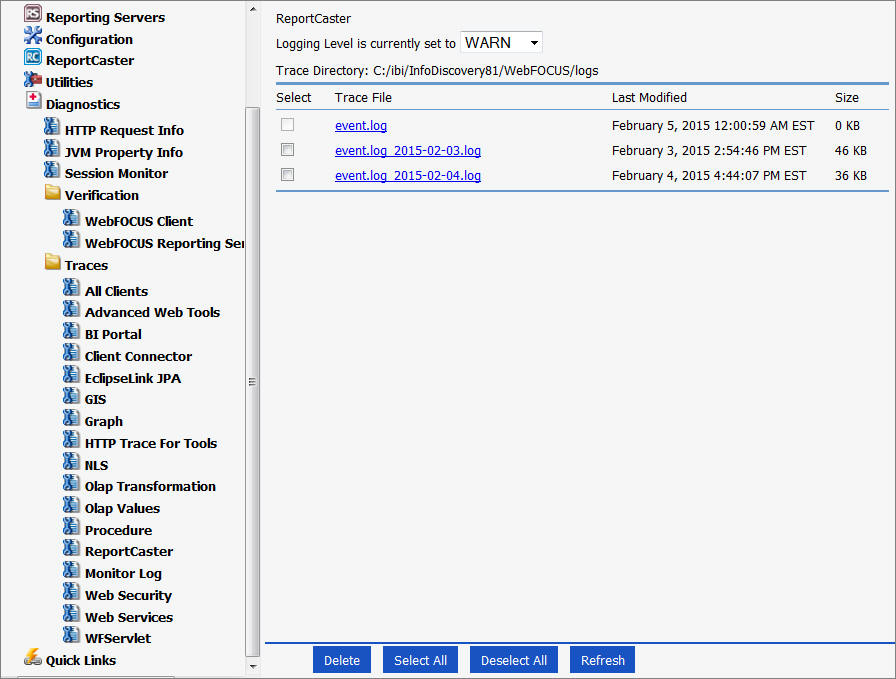
L'attività di pianificazione viene visualizzata nello strumento di pianificazione avanzata.
Come: |
Quando si pianifica una procedura di prospetto (FEX) per distribuire una emissione di prospetto alla Libreria prospetti, specificare le informazioni di distribuzione. Quando si distribuiscono prospetti alla Libreria, si consiglia di creare e specificare un percorso cartella differente per ciascun di essi, in modo da evitare conflitti di nomi durante la creazione di più pianificazioni per la stessa procedura di prospetto (FEX). Questo include la cartella del contenitore di WebFOCUS, a cui distribuire il prospetto, come anche le opzioni di accesso che includono Proprietario (Privato), Condividi con tutti o Elenco accessi (Condividi avanzato). È anche possibile specificare la scadenza dei prospetti nella Libreria e la compressione prospetti.
Quando si pianifica una procedura di prospetto per la distribuzione alla Libreria Prospetto, si seleziona la cartella a cui si distribuirà l'emissione di prospetto. Usando il pulsante Avanzato, è possibile, in via opzionale, specificare una subcartella a cui verrà distribuita l'emissione. Se la subcartella non esiste, si crea in modo dinamico durante la distribuzione dell'esecuzione della pianificazione iniziale. Durante le esecuzione successive della pianificazione, i prospetti sono distribuiti all'elemento Libreria esistente, ovunque si trovi. È necessario specificare un modello da usare per il titolo della subcartella, quando questa viene creata. Il modello è in grado di contenere testo, parametri, (variabili "e" commerciale) e, se l'attività pianificata è di tipo burst, il simbolo ‘%BURST’. Se si usa il simbolo ‘%BURST’, si crea una nuova subcartella per ciascun valore burst. È inoltre possibile selezionare l'opzione di comprimere un prospetto libreria quando memorizzato nel contenitore.
Si ha inoltre l'opzione di specificare un valore Categoria come supporto per una ulteriore organizzazione dell'elenco dei prospetti Libreria all'interno di ReportCaster Explorer. In ReportCaster Explorer, è disponibile una colonna Categoria che può essere selezionata per ordinare i prospetti della libreria in base ai valori Categoria.
Nota: È possibile usare parametri (variabili "e" commerciale) quando si specificano valori nei campi Libreria di una pianificazione. I parametri utilizzati possono essere variabili di sistema, come una qualsiasi variabile "e" commerciale o &YYMD , per cui un valore viene restituito dal Reporting Server quando si esegue la procedura pianificata. Per usare il separatore di estensione file dot, dopo una variabile, terminare la variabile con il carattere '|' (per esempio, &YYMD|.htm). In modo simile, per usare il carattere "e" commerciale, seguirlo con il carattere '|' (per esempio, Smith&|Jones). Se un valore per un parametro specificato in una pianificazione non viene restituito dal Reporting Server quando la procedura è in esecuzione, la pianificazione riporterà degli errori con il messaggio "Nessun prospetto da distribuire". Se l'attività pianificata è di tipo burst, è possibile inoltre usare il simbolo ‘%BURST' per includere il valore burst.
Viene visualizzata la finestra di dialogo Distribuzione, come mostrato nell'immagine seguente.
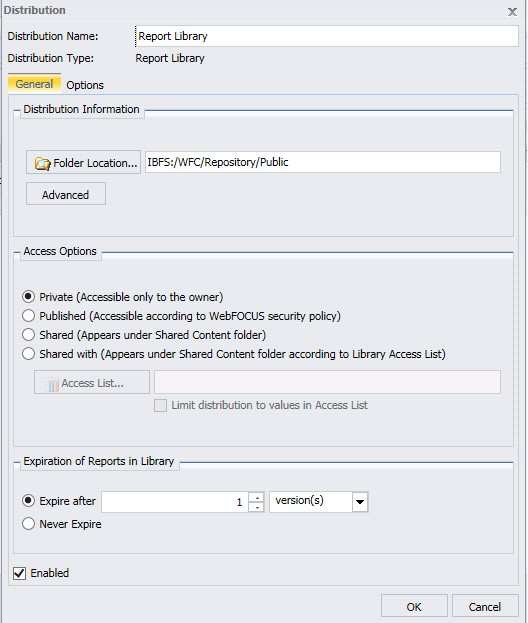
Libreria prospetti è il valore predefinito.
L'ubicazione cartella è impostata nella stessa cartella della procedura di prospetto (FEX) pianificata. Gli utenti sono anche in grado di selezionare una cartella diversa in cui sono autorizzati a scrivere e a creare contenuto per il prospetto da distribuire a quell'ubicazione.
Nota: Si consiglia di creare e specificare una cartella diversa in cui i prospetti Libreria verranno distribuiti.
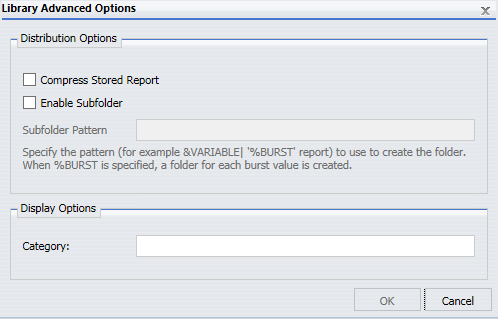
Usare le seguenti informazioni per impostare queste opzioni:
Se si seleziona Condividi con, fare clic sul pulsante Elenco accessi per richiamare la finestra di dialogo Apri, da cui è possibile selezionare un Elenco accessi che si è autorizzati ad accedere.
Dopo aver specificato le opzioni di distribuzione per la Libreria prospetti nello strumento di pianificazione avanzata, è possibile personalizzare le impostazioni per le informazioni del server di posta.
Viene visualizzata la scheda Opzioni, come illustrato nella seguente immagine.
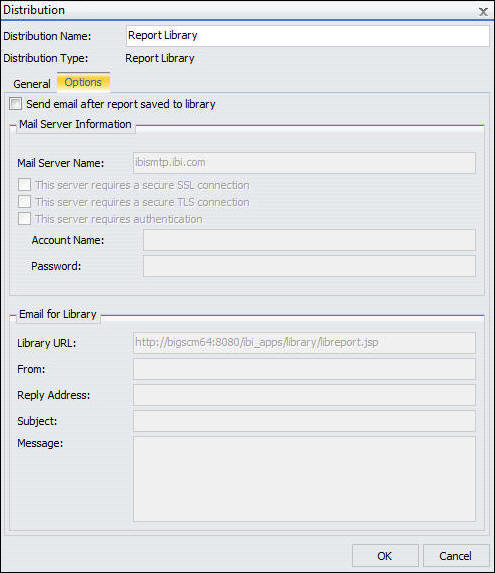
Il valore presente per il nome distribuzione viene visualizzato per impostazione predefinita.
Dopo aver selezionato la casella di spunta Invia e-mail dopo aver salvato prospetto alla Libreria, è possibile personalizzare le impostazioni per le informazioni del server di posta e e-mail della Libreria.
Se si seleziona la casella di spunta Questo server richiede una autenticazione, le caselle di spunta Nome Account e Parola d'ordine diventano disponibili per impostare i valori per questi campi rispettivi.
Come: |
Quando si distribuisce una emissione pianificata al contenitore nello strumento di pianificazione avanzata, specificare l'ubicazione della cartella.
Viene visualizzata la finestra di dialogo Distribuzione, come illustrato nella seguente immagine.
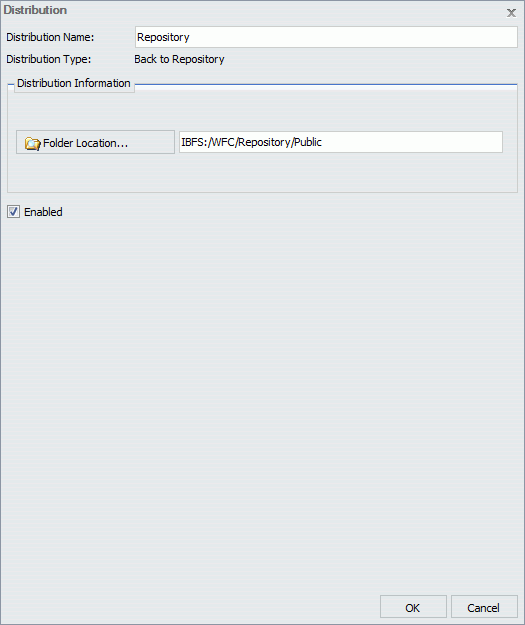
Contenitore è il valore predefinito.
L'ubicazione cartella è impostata nella stessa cartella della procedura di prospetto (FEX) pianificata. Gli utenti sono anche in grado di selezionare una cartella diversa in cui sono autorizzati a scrivere e a creare contenuto per il prospetto da distribuire con successo a quell'ubicazione.
Come: |
Quando si lavora con le pianificazioni, è possibile specificare più di un metodo di distribuzione per una sola pianificazione. Per esempio, è possibile distribuire la pianificazione utilizzando FTP e e-mail simultaneamente.
Popolare tutti i campi richiesti per il metodo selezionato. Per una guida specifica sull'uso di un metodo particolare, consultare Utilizzo dell'opzione di distribuzione e-mail nello strumento di pianificazione avanzata, Utilizzo dell'opzione di distribuzione FTP nello strumento di pianificazione avanzata, Utilizzo dell'opzione di distribuzione Stampante nello strumento di pianificazione avanzata, Utilizzo dell'opzione di distribuzione Libreria di prospetto nello strumento di pianificazione avanzata, o Utilizzo dell'opzione di distribuzione del contenitore nello strumento di pianificazione avanzata.
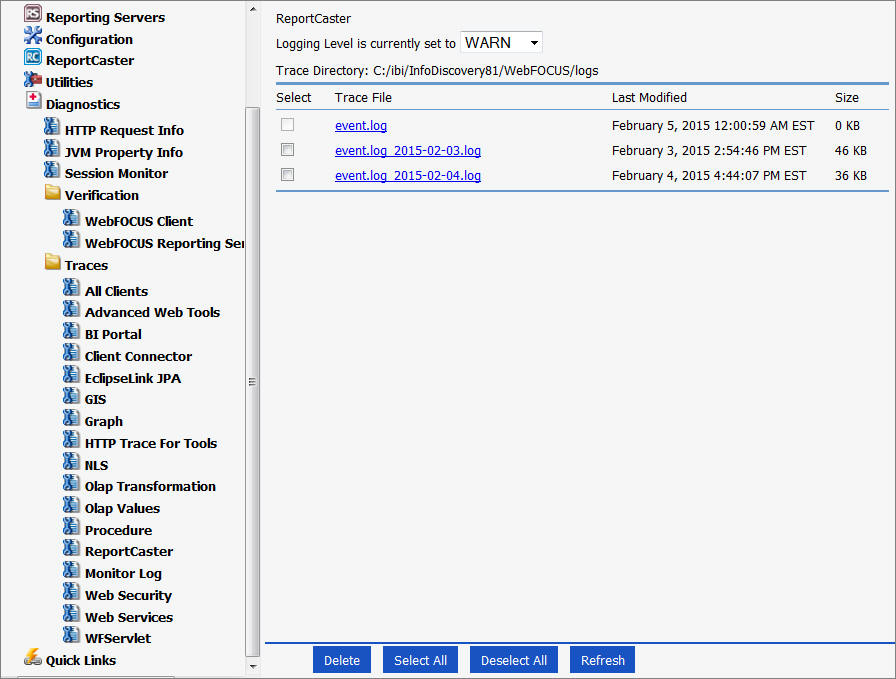
È possibile selezionare ulteriori metodi, o completare il processo di creazione della propria pianificazione.
| WebFOCUS |